在兩個環形接頭 (360124:1 和 360575:1) 之間建立圍繞外殼 PCB 板的線束段。在工作中調整偏移。
- 從 Cable & Harness 子資料夾開啟 Enclosure_Assembly.iam。該組合與在上一個自學課程中使用的組合相同。
- 在瀏覽器中,按兩下「線束組合 1」,以啟用它來進行編輯。
-
 在功能區中,按一下
「電纜與線束」頁籤
在功能區中,按一下
「電纜與線束」頁籤
 「建立」面板
「建立」面板
 「建立段」
。
「建立段」
。 - 旋轉並拉近至元件 360124,然後選取以下影像中所示的工作點。
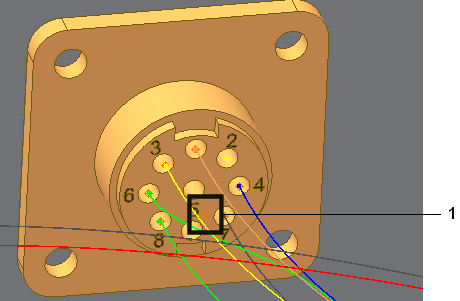
在選取點處建立段工作點。
- 將游標移至外殼的底部上,直到出現工具提示和偏移符號。工具提示顯示偏移值為 0.100 英吋,符號展示實際偏移距離,以指導您的選取。
- 在選取第二個點之前,請增加偏移,為在線束中加入分支做準備。若要增加偏移,請按一下右鍵,從關聯式功能表中選取「編輯偏移」,然後輸入 0.270。
- 對於第二個點,依所示確定視圖的方位,並縮放視圖,然後根據外殼底端選取一點。
在您進行選取時,系統會顯示一條從所選點到目前游標位置的直線。
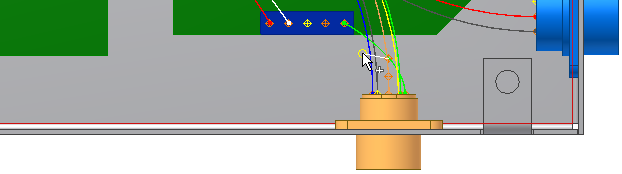
- 繼續選取印刷電路板 (PCB) 周圍的點,並移向其他連接器,以建立段造型。
以下影像展示了另外選取的數個點。工作點的準確放置並不重要。您可以在完成段之後調整工作點。

- 按一下右鍵,選取「編輯偏移」,然後輸入 0.200,以變更最後一點的偏移值。
- 依插圖中所示,按一下以選取點。
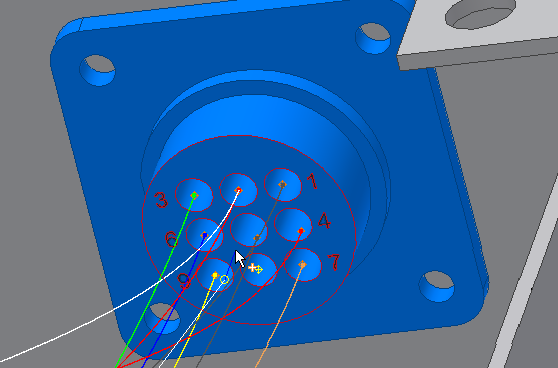
- 按一下右鍵並選取「完成」,以結束段。註: 如果顯示錯誤訊息且無法產生掃掠,請調整最大曲率區域中的工作點,以減小彎曲。
系統便會產生段,如以下插圖所示。
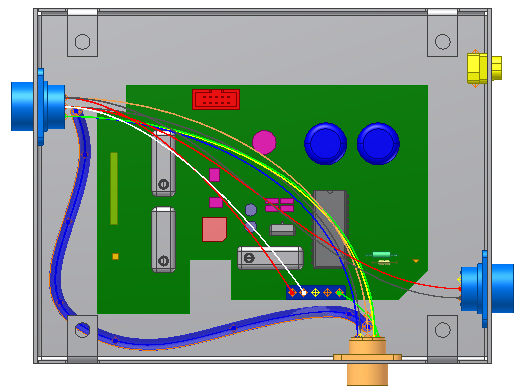
- 儲存線束組合。